Xamarin - วิดเจ็ต Android
เลือกวันที่
นี่คือวิดเจ็ตที่ใช้แสดงวันที่ ในตัวอย่างนี้เราจะสร้างตัวเลือกวันที่ซึ่งจะแสดงวันที่ที่ตั้งไว้ในมุมมองข้อความ
ก่อนอื่นให้สร้างโครงการใหม่และเรียกมันว่า datePickerExample. เปิดMain.axml และสร้างไฟล์ datepicker, textviewและก button.
<?xml version = "1.0" encoding = "utf-8"?>
<LinearLayout xmlns:android = "http://schemas.android.com/apk/res/android"
android:orientation = "vertical"
android:layout_width = "fill_parent"
android:layout_height = "fill_parent">
<DatePicker
android:layout_width = "match_parent"
android:layout_height = "wrap_content"
android:id = "@+id/datePicker1" />
<TextView
android:text = "Current Date"
android:textAppearance = "?android:attr/textAppearanceLarge"
android:layout_width = "match_parent"
android:layout_height = "wrap_content"
android:id = "@+id/txtShowDate" />
<Button
android:text = "Select Date"
android:layout_width = "match_parent"
android:layout_height = "wrap_content"
android:id = "@+id/btnSetDate" />
</LinearLayout>จากนั้นไปที่ Mainactivity.cs. ก่อนอื่นเราสร้างอินสแตนซ์ส่วนตัวของมุมมองข้อความภายในไฟล์mainActivity:Activity ชั้นเรียน
อินสแตนซ์จะถูกใช้เพื่อจัดเก็บวันที่ที่เลือกหรือวันที่เริ่มต้น
private TextView showCurrentDate;จากนั้นเพิ่มรหัสต่อไปนี้หลัง setContentView() วิธี.
DatePicker pickDate = FindViewById<DatePicker>(Resource.Id.datePicker1);
showCurrentDate = FindViewById<TextView>(Resource.Id.txtShowDate);
setCurrentDate();
Button button = FindViewById<Button>(Resource.Id.btnSetDate);
button.Click += delegate {
showCurrentDate.Text = String.Format("{0}/{1}/{2}",
pickDate.Month, pickDate.DayOfMonth, pickDate.Year);
};ในโค้ดด้านบนเราได้อ้างอิง datepicker, textview และปุ่มของเราโดยค้นหาจากไฟล์ main.axml ไฟล์โดยใช้ FindViewById ชั้นเรียน
หลังจากอ้างอิงเราตั้งค่าเหตุการณ์การคลิกปุ่มซึ่งรับผิดชอบในการส่งวันที่ที่เลือกจากตัวเลือกวันที่ไปยัง textview
ต่อไปเราจะสร้างไฟล์ setCurrentDate()วิธีการแสดงวันที่ปัจจุบันเริ่มต้นให้กับ textview ของเรา รหัสต่อไปนี้อธิบายถึงวิธีการทำ
private void setCurrentDate() {
string TodaysDate = string.Format("{0}",
DateTime.Now.ToString("M/d/yyyy").PadLeft(2, '0'));
showCurrentDate.Text = TodaysDate;
}DateTime.Now.ToString() คลาสผูกเวลาของวันนี้กับวัตถุสตริง
ตอนนี้สร้างและเรียกใช้แอพ ควรแสดงผลลัพธ์ต่อไปนี้ -
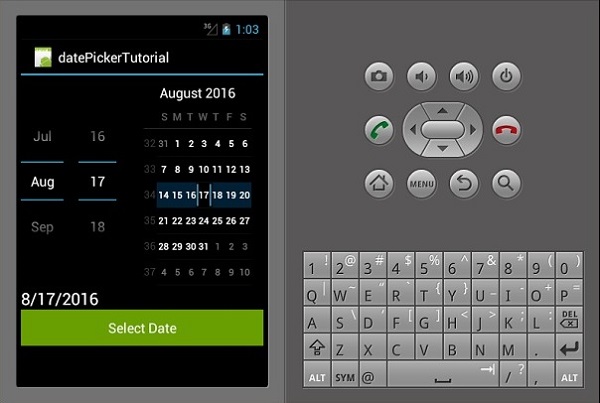
ตัวเลือกเวลา
Time Picker เป็นวิดเจ็ตที่ใช้ในการแสดงเวลาและช่วยให้ผู้ใช้สามารถเลือกและตั้งเวลาได้ เรากำลังจะสร้างแอพตัวเลือกเวลาพื้นฐานที่แสดงเวลาและยังอนุญาตให้ผู้ใช้เปลี่ยนเวลาได้
ไปที่ main.axml และเพิ่มปุ่มใหม่มุมมองข้อความและตัวเลือกเวลาตามที่แสดงในรหัสต่อไปนี้
<?xml version = "1.0" encoding = "utf-8"?>
<LinearLayout xmlns:android = "http://schemas.android.com/apk/res/android"
android:orientation = "vertical"
android:background = "#d3d3d3"
android:layout_width = "fill_parent"
android:layout_height = "fill_parent">
<TimePicker
android:layout_width = "match_parent"
android:layout_height = "wrap_content"
android:id = "@+id/timePicker1" />
<TextView
android:text = "Time"
android:textAppearance = "?android:attr/textAppearanceLarge"
android:layout_width = "match_parent"
android:layout_height = "wrap_content"
android:id = "@+id/txt_showTime"
android:textColor = "@android:color/black" />
<Button
android:text = "Set Time"
android:layout_width = "200dp"
android:layout_height = "wrap_content"
android:id = "@+id/btnSetTime"
android:textColor = "@android:color/black"
android:background = "@android:color/holo_green_dark" />
</LinearLayout>ไปที่ MainActivity.cs เพื่อเพิ่มฟังก์ชั่นสำหรับการแสดงวันที่ที่กำหนดบน textview ที่เราสร้างขึ้น
public class MainActivity : Activity {
private TextView showCurrentTime;
protected override void OnCreate(Bundle bundle) {
base.OnCreate(bundle);
SetContentView(Resource.Layout.Main);
TimePicker Tpicker = FindViewById<TimePicker>(Resource.Id.timePicker1);
showCurrentTime = FindViewById<TextView>(Resource.Id.txt_showTime);
setCurrentTime();
Button button = FindViewById<Button>(Resource.Id.btnSetTime);
button.Click += delegate {
showCurrentTime.Text = String.Format("{0}:{1}",
Tpicker.CurrentHour, Tpicker.CurrentMinute);
};
}
private void setCurrentTime() {
string time = string.Format("{0}",
DateTime.Now.ToString("HH:mm").PadLeft(2, '0'));
showCurrentTime.Text = time;
}
}ในโค้ดด้านบนเราอ้างถึงไฟล์ timepicker,set time ปุ่มและมุมมองข้อความสำหรับแสดงเวลาผ่านไฟล์ FindViewById<>ชั้นเรียน จากนั้นเราสร้างเหตุการณ์การคลิกสำหรับปุ่มตั้งเวลาซึ่งเมื่อคลิกจะกำหนดเวลาเป็นเวลาที่บุคคลเลือก โดยค่าเริ่มต้นจะแสดงเวลาของระบบปัจจุบัน
setCurrentTime() คลาสเมธอดเริ่มต้น txt_showTime textview เพื่อแสดงเวลาปัจจุบัน
ตอนนี้สร้างและเรียกใช้แอปพลิเคชันของคุณ ควรแสดงผลลัพธ์ต่อไปนี้ -
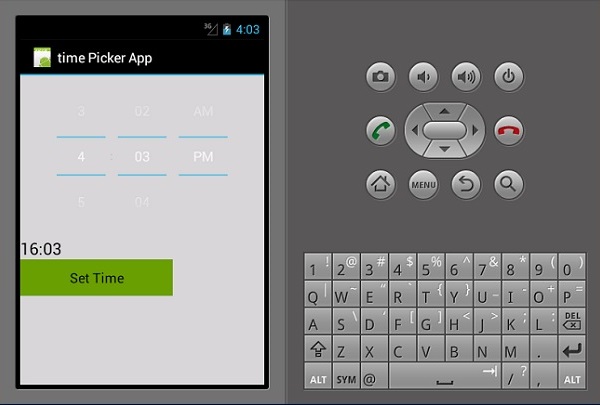
ตัวหมุน
สปินเนอร์เป็นวิดเจ็ตที่ใช้เพื่อเลือกหนึ่งตัวเลือกจากชุด มันเทียบเท่ากับกล่องดรอปดาวน์ / คอมโบ ก่อนอื่นให้สร้างโครงการใหม่และเรียกมันว่าSpinner App Tutorial.
เปิด Main.axml ภายใต้ layout folder และสร้างไฟล์ spinner.
<?xml version = "1.0" encoding = "utf-8"?>
<LinearLayout xmlns:android = "http://schemas.android.com/apk/res/android"
android:orientation = "vertical"
android:layout_width = "fill_parent"
android:layout_height = "fill_parent">
<Spinner
android:layout_width = "match_parent"
android:layout_height = "wrap_content"
android:id = "@+id/spinner1"
android:prompt = "@string/daysOfWeek" />
</LinearLayout>เปิด Strings.xml ไฟล์อยู่ภายใต้ values folder และเพิ่มรหัสต่อไปนี้เพื่อสร้างไฟล์ spinner items.
<resources>
<string name = "daysOfWeek">Choose a planet</string>
<string-array name = "days_array">
<item>Sunday</item>
<item>Monday</item>
<item>Tuesday</item>
<item>Wednesday</item>
<item>Thursday</item>
<item>Friday</item>
<item>Saturday</item>
<item>Sunday</item>
</string-array>
</resources>ถัดไปเปิด MainActivity.cs เพื่อเพิ่มฟังก์ชันสำหรับการแสดงวันที่เลือกในสัปดาห์
protected override void OnCreate(Bundle bundle) {
base.OnCreate(bundle);
// Set our view from the "main" layout resource
SetContentView(Resource.Layout.Main);
Spinner spinnerDays = FindViewById<Spinner>(Resource.Id.spinner1);
spinnerDays.ItemSelected += new EventHandler
<AdapterView.ItemSelectedEventArgs>(SelectedDay);
var adapter = ArrayAdapter.CreateFromResource(this,
Resource.Array.days_array, Android.Resource.Layout.SimpleSpinnerItem);
adapter.SetDropDownViewResource(Android.Resource.Layout.SimpleSpinnerDropD ownItem);
spinnerDays.Adapter = adapter;
}
private void SelectedDay(object sender, AdapterView.ItemSelectedEventArgs e) {
Spinner spinner = (Spinner)sender;
string toast = string.Format("The selected
day is {0}", spinner.GetItemAtPosition(e.Position));
Toast.MakeText(this, toast, ToastLength.Long).Show();
}ตอนนี้สร้างและเรียกใช้แอปพลิเคชัน ควรแสดงผลลัพธ์ต่อไปนี้ -

ในโค้ดด้านบนเราอ้างอิงสปินเนอร์ที่เราสร้างในไฟล์ main.axml ไฟล์ผ่านไฟล์ FindViewById<>ชั้นเรียน จากนั้นเราได้สร้างไฟล์arrayAdapter() ซึ่งเราใช้ในการผูกรายการอาร์เรย์ของเราจากไฟล์ strings.xml ชั้นเรียน
ในที่สุดเราก็สร้างเมธอด SelectedDay() ซึ่งเราใช้เพื่อแสดงวันที่เลือกของสัปดาห์